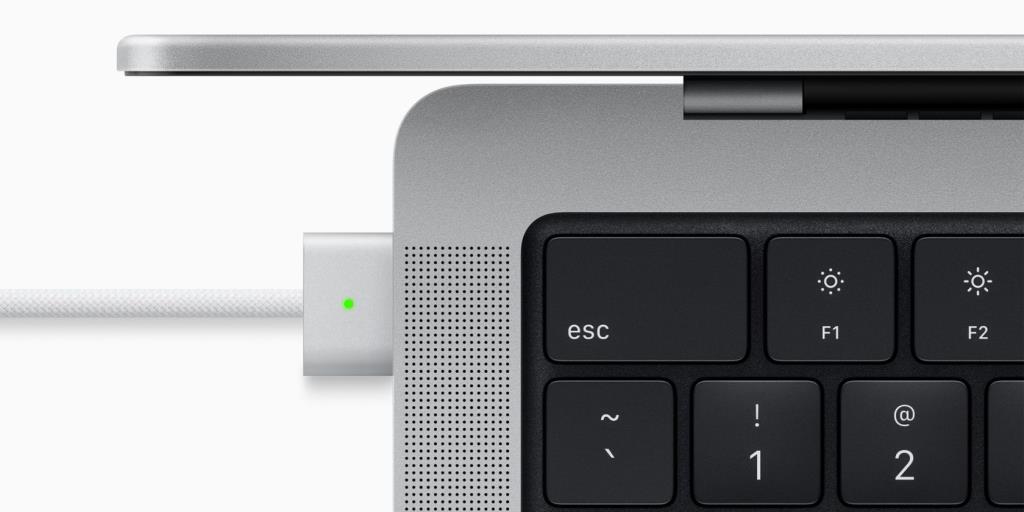Noile modele de MacBook Pro de 14 și 16 inchi de la Apple oferă aproape toate caracteristicile pe care utilizatorii profesioniști le-au cerut companiei de ani de zile. Aceste computere aduc un salt masiv în performanță, eficiență și durata de viață a bateriei, pe care piața laptopurilor nu l-a mai văzut de ani de zile. În plus, văd revenirea unor porturi utile, cum ar fi încărcarea SDXC, HDMI și MagSafe.
Spre deosebire de modelele anterioare de MacBook, MacBook Pro de 14 inchi și 16 inchi oferă specificații și caracteristici similare unul cu celălalt. Nu există nicio diferență substanțială de performanță între ele și puteți configura aceste mașini cu aceeași memorie RAM, spațiu de stocare și același cip de siliciu Apple, indiferent de dimensiunea lor.
Dacă intenționați să cumpărați noul MacBook Pro, dar sunteți confuz cu privire la dimensiunea să alegeți - 14 inchi sau 16 inchi - citiți ghidul nostru de mai jos pentru a găsi răspunsul.
Ar trebui să cumpărați MacBook Pro de 16 inchi dacă aveți nevoie de...
1. Cel mai mare afișaj posibil
Dacă ești mereu în mișcare și ai nevoie de cel mai mare afișaj posibil pe MacBook-ul tău, modelul de 16 inchi este pentru tine. Rezoluția și afișajul de pe MacBook Pro M1 Pro sau M1 Max de 16 inchi este puțin mai mare decât pe MacBook Pro de 16 inci bazat pe Intel, așa că veți putea încadra și mai mult conținut pe afișaj.
Foarte puține laptop-uri de pe piață au un afișaj mare și frumos și oferă nivelul de performanță pe care MacBook Pro de 16 inchi îl poate oferi. Este ideal pentru editorii video, editorii foto și oricine lucrează cu materiale video, deoarece afișajul mai mare va face crearea de conținut din mers mult mai ușoară.

Credit imagine: Apple
Atât MacBook Pro de 14 inchi, cât și cel de 16 inchi pot fi configurate cu cipurile M1 Pro și M1 Max. Deși nu există o diferență substanțială de performanță între cele două mașini atunci când ambalează cipuri identice, MacBook Pro M1 Max de 16 inchi vine cu un mod de putere mare care crește performanța în timp ce gradarea culorilor video 8K ProRes sau alte sarcini intensive similare.
Acest mod lipsește de pe MacBook Pro de 14 inchi, așa că videoclipurile cu gradare de culoare 8K nu vor fi la fel de fluide.
Înrudit: M1 Pro vs. M1 Max: Iată cum se compară cele mai recente cipuri de silicon Apple
3. Durată de viață mai lungă a bateriei
Șasiul mai mare al MacBook Pro de 16 inchi înseamnă că Apple poate încăpea o baterie mai mare în interiorul acestuia. Acest lucru, la rândul său, înseamnă că MacBook Pro de 16 inchi poate dura mult mai mult decât fratele său de 14 inchi. Apple susține că MacBook Pro de 16 inchi poate transmite conținut de la Apple TV+ timp de 21 de ore, în timp ce modelul mai mic durează 17 ore. Deci, dacă prețuiești durata de viață a bateriei, MacBook Pro de 16 inchi este alegerea evidentă.
Rețineți că MacBook Pro de 16 inchi poate fi încărcat rapid numai folosind un adaptor de alimentare USB-C de 140 W prin MagSafe. Acest lucru este spre deosebire de MacBook Pro mai mic de 14 inchi, care poate fi încărcat rapid și direct prin porturile sale USB-C.
4. Difuzoare cu un sunet mai bun
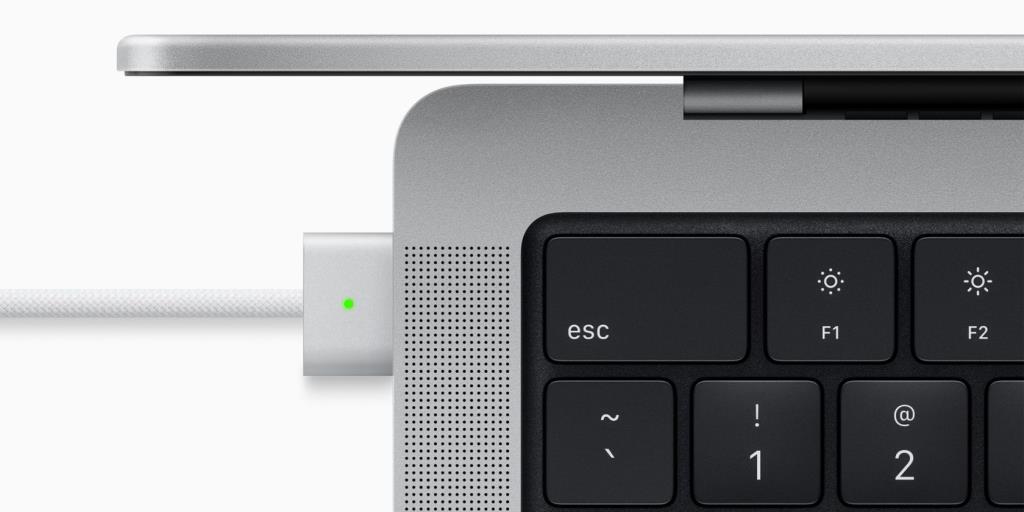
Credit imagine: Apple
MacBook Pro de 14 inchi și 16 inchi are o configurație cu șase difuzoare. Cu toate acestea, din cauza diferențelor fizice de dimensiune, configurația difuzoarelor de pe MacBook Pro de 16 inchi sună puțin mai bine decât modelul de 14 inchi. Este o mică diferență, dar dacă doriți cel mai bun sistem de difuzoare absolut pe MacBook Pro, va trebui să alegeți modelul de 16 inchi.
Ar trebui să cumpărați MacBook Pro de 14 inchi dacă aveți nevoie de...
1. Portabilitate mai bună
Noile MacBook Pro de 14 inchi și 16 inci sunt mai grele decât modelele pe care le înlocuiesc. Noul MacBook Pro de 16 inchi, în special, este mai gros și nu la fel de portabil ca modelul Intel pe care îl înlocuiește. Dacă portabilitatea este un factor important pentru dvs., alegeți MacBook Pro de 14 inchi.
MacBook Pro de 14 inchi este considerabil mai ușor decât MacBook Pro de 16 inchi – 1,6 kg față de 2,1 kg – ceea ce îl face mai ușor de transportat. Este, de asemenea, puțin mai subțire la 0,61 inchi, în comparație cu talia de 0,66 inci a MacBook Pro de 16 inci.
2. Cel mai bun Bang pentru banii tăi

Credit imagine: Apple
Deoarece MacBook Pro de 14 inchi și 16 inchi sunt acum disponibile cu aceleași cipuri M1 Pro sau M1 Max, nu există o diferență prea mare de performanță între ele. Acest lucru înseamnă, de asemenea, că MacBook Pro mai mic de 14 inchi oferă mai mult profit decât fratele său mai mare, mai ales dacă nu aveți nevoie de afișajul mai mare al celui din urmă model și de o durată de viață mai lungă a bateriei.
Dacă aveți un buget restrâns, MacBook Pro de 14 inchi este cel mai logic pentru dvs., deoarece este cu câteva sute de dolari mai ieftin decât fratele său de 16 inchi. MacBook Pro de 14 inchi se vinde cu 1.999 USD, în timp ce MacBook Pro de 16 inchi pornește de la 2499 USD. Cu performanțe similare, nu există niciun motiv pentru care să cumpărați un MacBook mai mare, mai ales dacă aveți un buget restrâns.
Puteți lua în considerare și cumpărarea unui MacBook Pro M1 de 13 inchi dacă nu aveți o sarcină de lucru solicitantă. Citiți comparația noastră a acestor modele dacă nu sunteți sigur de diferențe.
Înrudit: MacBook Pro de 13 inchi față de 14 inchi: Cipul M1 Pro merită costul suplimentar?
MacBook Pro M1 Pro sau M1 Max sunt laptopuri cu adevărat impresionante
Gama de MacBook Pro de 14 inchi și 16 inchi oferă unele dintre cele mai bune laptopuri de pe piață în acest moment. Ele reprezintă un salt semnificativ în aproape fiecare aspect față de modelele anterioare de MacBook în ceea ce privește îmbunătățirea performanței și a calității vieții.
Dacă prețuiești performanța și eficiența și vrei doar o mașină care să poată face față cu orice i-ai aruncat, pur și simplu nu poți da greș cu noul MacBook Pro, indiferent de dimensiunea pe care o alegeți.